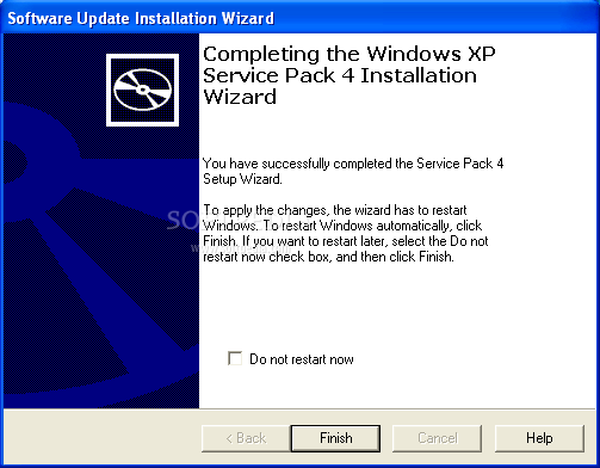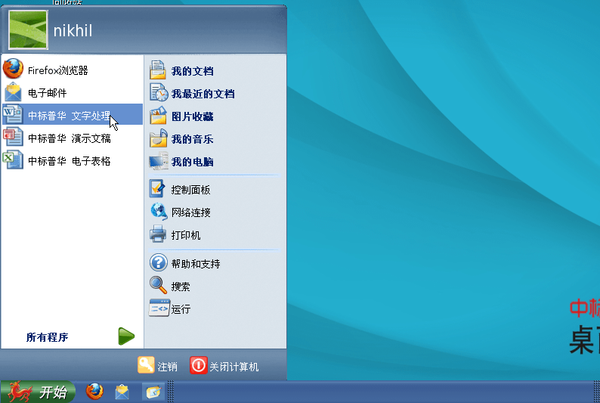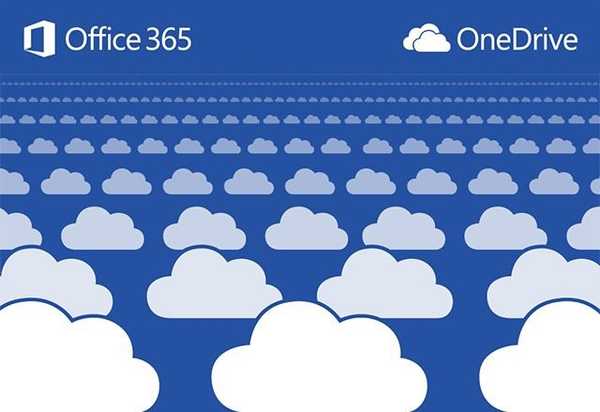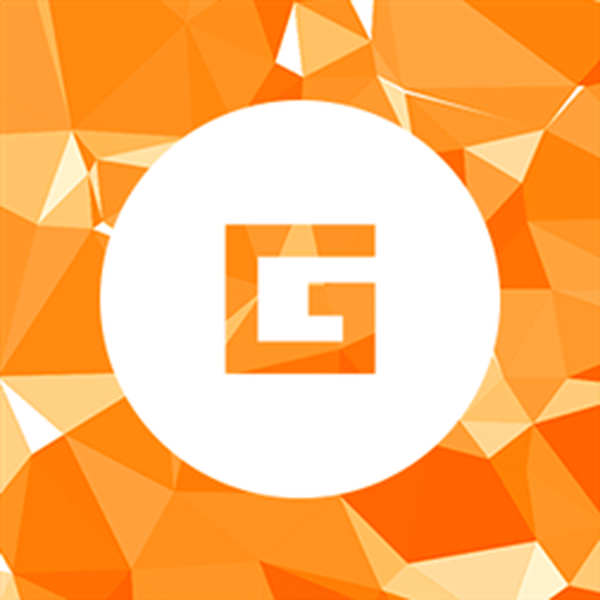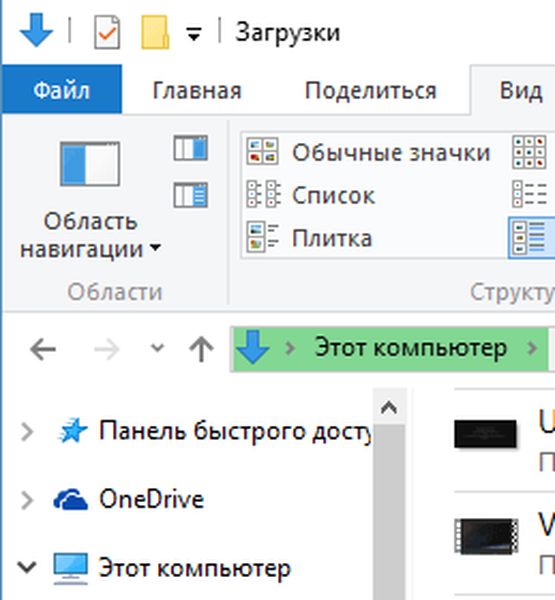
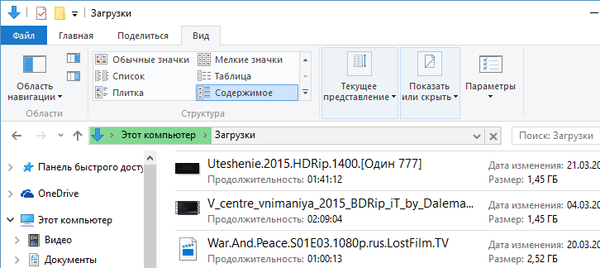
Nova verzija sustava Windows - novi i "zanimljivi" problemi koje treba riješiti. Šalu, svaki korisnik popularnog Microsoftovog operativnog sustava zna da ima naviku pokazivati „vlastito mišljenje“ o mnogim pitanjima, čije posljedice često ostaju potpuno izgubljene.
Danas ćemo se usredotočiti na jedan takav problem koji se može susresti u procesu korištenja Windows - neobjašnjivo sporo učitavanje nekih mapa. Vjerojatno ste se i vi susreli s ovim problemom - čak i na super brzim, modernim računalima, određeni direktoriji mogu se učitati polako bez vidljivog razloga. Pokušajmo ustanoviti što uzrokuje problem i kako ga riješiti..
Zašto se mape učitavaju tako sporo
Kao što je to često slučaj s Windowsom, jučerašnja "inovacija" uzrok je današnjih problema. Opet, šale na stranu - temeljita analiza čudnog fenomena sporog učitavanja određenih mapa vodi nas do jedne od funkcija Windows Explorera, koja datira još iz vremena Windows Viste. Ova funkcija vam omogućuje posebno da operativnom sustavu kažete točnu vrstu datoteka pohranjenih u odgovarajućim mapama. Svjestan vrste podataka koji su pohranjeni u mapi, operativni sustav može optimizirati prikaz tih samih datoteka. Na primjer, ako je to glazbeni imenik i odabran je prikaz "Sadržaj", tada će Windows prema zadanim postavkama prikazati datoteke s njihovim punim imenima, kao i stupce koji označavaju album, žanr, veličinu i trajanje pjesama.
Operativni sustav automatski primjenjuje optimizaciju na određene mape, čak i ako mu niste dali jasne upute - na primjer, knjižnice sustava "Glazba", "Video", "Dokumenti" itd. Paralelno s tim, svaka inačica sustava Windows koja započinje s sustavom Vista ima značajku nazvanu Automatsko otkrivanje mape, koja je omogućena prema zadanim postavkama. Skenira mape na disku računala i aktivira ove optimizacije datoteka na temelju podataka pohranjenih u njima..

Nažalost, algoritam koji koristi ovu funkciju nije savršen, pa Windows ne može uvijek ispravno odrediti vrstu sadržaja u mapi. Ako je automatsko otkrivanje vrste mapa pogrešno, rezultat će, najblaže rečeno, biti neugodan - svaki put kada otvorite odgovarajuću mapu, Windows će skenirati sve datoteke u njoj i pokušati ih prikazati u skladu s tim.
Pretpostavimo da je operativni sustav odlučio da su digitalne slike pohranjene u određenom direktoriju, iako je to samo djelomično točno ili uopće nije točno. Kao rezultat, svaki put kada otvorite ovu mapu, Windows će pokrenuti prilično dugotrajan i vrlo resursa proces ažuriranja sličica za svaku datoteku u njoj. Čak i na modernom računalu s brzim procesorom, ovo može trajati do 10-15 sekundi, a ako je u paketu puno datoteka, više od jedne minute. Na starijim strojevima odgoda može biti puno duža, dok se Windows Explorer u potpunosti ne zaustavi.
Jedna od najčešćih „žrtava“ funkcije automatskog otkrivanja mape je sistemska mapa „Downloads“ koja se na nekim sustavima iz nekog čudnog razloga automatski prebacuje u način rada „Slike“. U pravilu ova mapa može sadržavati široku paletu datoteka, i upravo iz tog razloga njeno preuzimanje može trajati zauvijek - bez obzira koliko brzo bilo vaše računalo.
Srećom, postoji brz i jednostavan način za uklanjanje Windows-a od te loše navike i prestanak dosadnih skeniranja jednom zauvijek..
Kako promijeniti optimizaciju mape
Prvi korak prema rješenju problema je točno odrediti koje se mape polako učitavaju. U većini slučajeva automatsko otkrivanje vrsta mape djeluje zadovoljavajuće, pa vjerojatno neće biti puno takvih mapa - ne više od dvije ili tri.
Zatim desnom tipkom miša kliknite odgovarajuću mapu i odaberite "Svojstva".

Otvaramo odjeljak "Postavke", a u njemu - padajući izbornik "Optimizirajte ovu mapu". Izbornik će sadržavati 5 opcija za odabir: "Zajednički elementi", "Dokumenti", "Slike", "Glazba" i "Video".

Da biste se riješili kašnjenja skeniranja, odaberite "Uobičajeni elementi". Ako mapa ima podmape, provjeravamo i opciju "Primijeni isti predložak na sve podmape". Kliknite "Primjeni" i "U redu".

To bi trebalo riješiti problem i uštedjeti vam neugodno čekanje prilikom otvaranja mapa.
Na temelju HowToGeek
Dobar dan!